Dobrý den, drazí přátelé. V tomto příspěvku si povíme něco málo o Webminu na Debianu 11. Toto bude první ze série příspěvků věnovaných Webminu. Takže to bude základna, odkud můžeme začít.
Co je Webmin?
Webmin je ovládací panel s webovým rozhraním, pomocí kterého můžete spravovat své servery. Při používání této aplikace nebudete potřebovat žádné znalosti o konzoli, skriptech nebo konfiguračních souborech, protože panel sám se postará o to, aby vám nabídl snadno použitelné a srozumitelné grafické možnosti.
Webmin je ideální pro mnoho začínajících uživatelů, kteří se učí používat Linux, nebo pro ty domácí servery, které nechceme trávit tolik času jednoduchými úkoly.
Některé z věcí, které můžete s Webminem dělat, jsou
- Můžete vytvářet, upravovat a upravovat systémové uživatelské účty.
- Je také možné sdílet soubory pomocí složek Samba nebo souborových systémů NFS.
- Správa databází MySQL a PostgreSQL.
- Plně nakonfigurujte systémovou bránu firewall pro zlepšení zabezpečení serveru.
Tak jdeme na to.
Instalace Webmin na Debian 11
Nejsprávnějším způsobem instalace Webminu je přidání oficiálního úložiště distribuce. Budeme tak mít stabilní, bezpečnou, aktualizovanou a především integrovanou aplikaci se systémem díky APT.
Takže tato metoda bude zvolena v tomto příspěvku.
Připojte se ke svému serveru a ujistěte se, že je aktualizován.
apt update apt upgrade
Tento proces se doporučuje provést jako uživatel root.
Poté musíte do systému přidat úložiště Webmin.
echo "deb https://download.webmin.com/download/repository sarge contrib" | tee /etc/apt/sources.list.d/webmin.list
Dále nainstalujte gnupg2 balíček, abyste mohli pokračovat.
apt install gnupg2
Nyní musíme přidat GPG klíč předchozího úložiště, aby jej systém mohl bez problémů používat. Tento krok je nezbytný pro zabezpečení systému.
wget -qO - http://www.webmin.com/jcameron-key.asc | gpg --dearmor > /etc/apt/trusted.gpg.d/jcameron-key.gpg
Nyní ano, obnovte APT
apt update
Nakonec nainstalujte Webmin provedením následujícího příkazu
apt install webmin
Chcete-li jej spustit, spusťte
cd /etc/webmin ./start
Poté můžete Webminu povolit spuštění se systémem.
systemctl enable webmin
A dokonce ověřit stav služby
systemctl status webmin
Kontrola instalace Webmin
Webmin je dostupný na portu 10000 z TCP takže jej musíme otevřít ve firewallu.
Jak otevřít porty na Debian / Ubuntu
Poté můžete otevřít webový prohlížeč a přejít na https://serverip:10000 a uvidíte následující obrazovku

Nyní se stačí přihlásit pomocí systémového uživatelského jména a hesla. V tomto případě to udělám s uživatelem root .
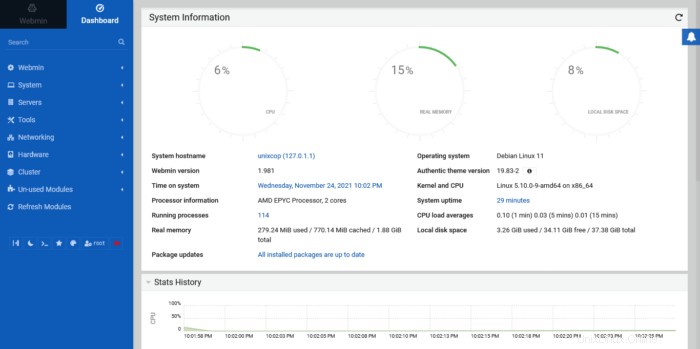
Když se přihlásíte, uvidíte hlavní obrazovku Webmin.
Tak si to užijte.
Závěr
Webmin je poměrně snadno použitelný administrační panel s mnoha funkcemi, díky kterým je výkonný a užitečný. Navíc je to open source a můžeme jej plně využít na našich serverech.
Další informace Dokumentace Webmin, Web